あなたは現在、Cinema 4Dでリアルな地下鉄シーンを作成しており、認証された手すりブラケットを統合したいと考えていますか?このブラケットを効果的に実施することが、シンプルな3D表現と説得力のある生き生きとしたオブジェクトの違いを生むことができます。このガイドでは、Cinema 4Dのスイープツールを使用して手すりのブラケットを作成するプロセスをステップバイステップで説明し、R21以降の新機能を活用する方法を紹介します。
主なポイント
- Cinema 4D R21のスイープツールと新機能を使用することで、印象的でリアルなモデルを作成できます。
- スイープのデッキ面は、ブラケットの視覚的結果に決定的な影響を与える要素です。
- 複雑なモデルを管理しやすくするために、新しいファイルから始めることが役立ちます。
ステップバイステップガイド
以下に、手すりのブラケットを作成するために必要なステップを説明します。手順を明確にするために、スクリーンショットを追加します。
ステップ 1: ブラケットの基本形状
Cinema 4Dで新しいファイルを作成します。ブラケットを別のファイルで作成すると、整理がしやすくなります。まず、ブラケットの基本形状を表すシリンダーを作成します。ただし、シンプルなシリンダーはしばしば円形のデッキ面しか提供しないため、必ずしも理想的ではないことに注意してください。

ステップ 2: 新しい長方形の作成
デッキ面をより制御できるように、ブラケットの基本として長方形を設計します。長方形の幅を20 cmに設定します。この寸法は、地下鉄のポールと手すり間のブラケットに現実的なサイズを提供します。正確な幅は重要ではありませんが、今回の場合は約20 cmが最適です。

ステップ 3: 長方形の編集
長方形をポイントモードに変換するには、「C」キーを押します。ライブ選択を使用して、長方形の下の2つのポイントを削除します。残りのポイントが手すりブラケットの基礎となります。
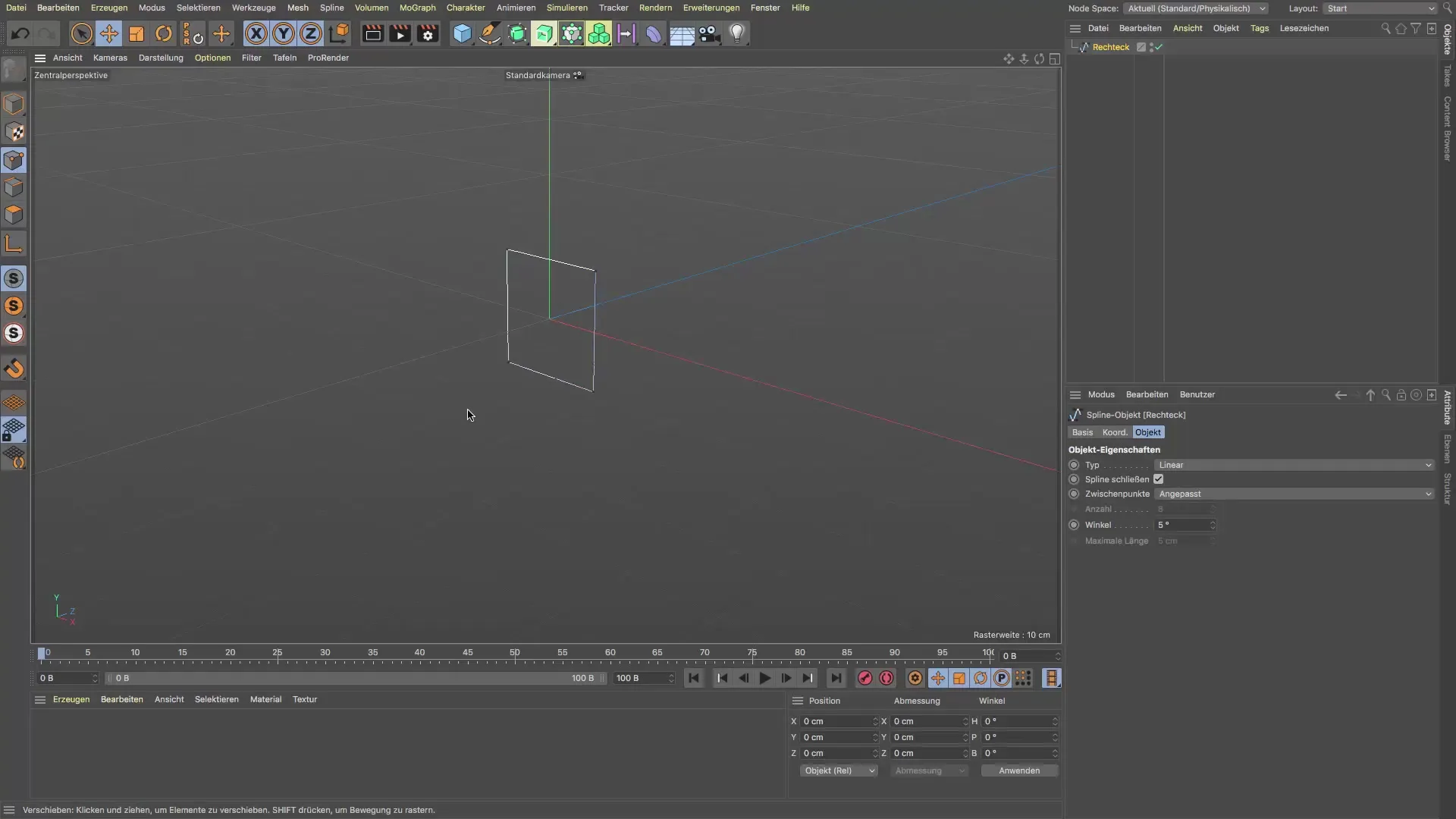
ステップ 4: 円の作成
ブラケットをさらに定義するために、直径2 cm(半径1 cm)の円を作成します。この円は長方形と組み合わされるプロファイルとして使用されます。
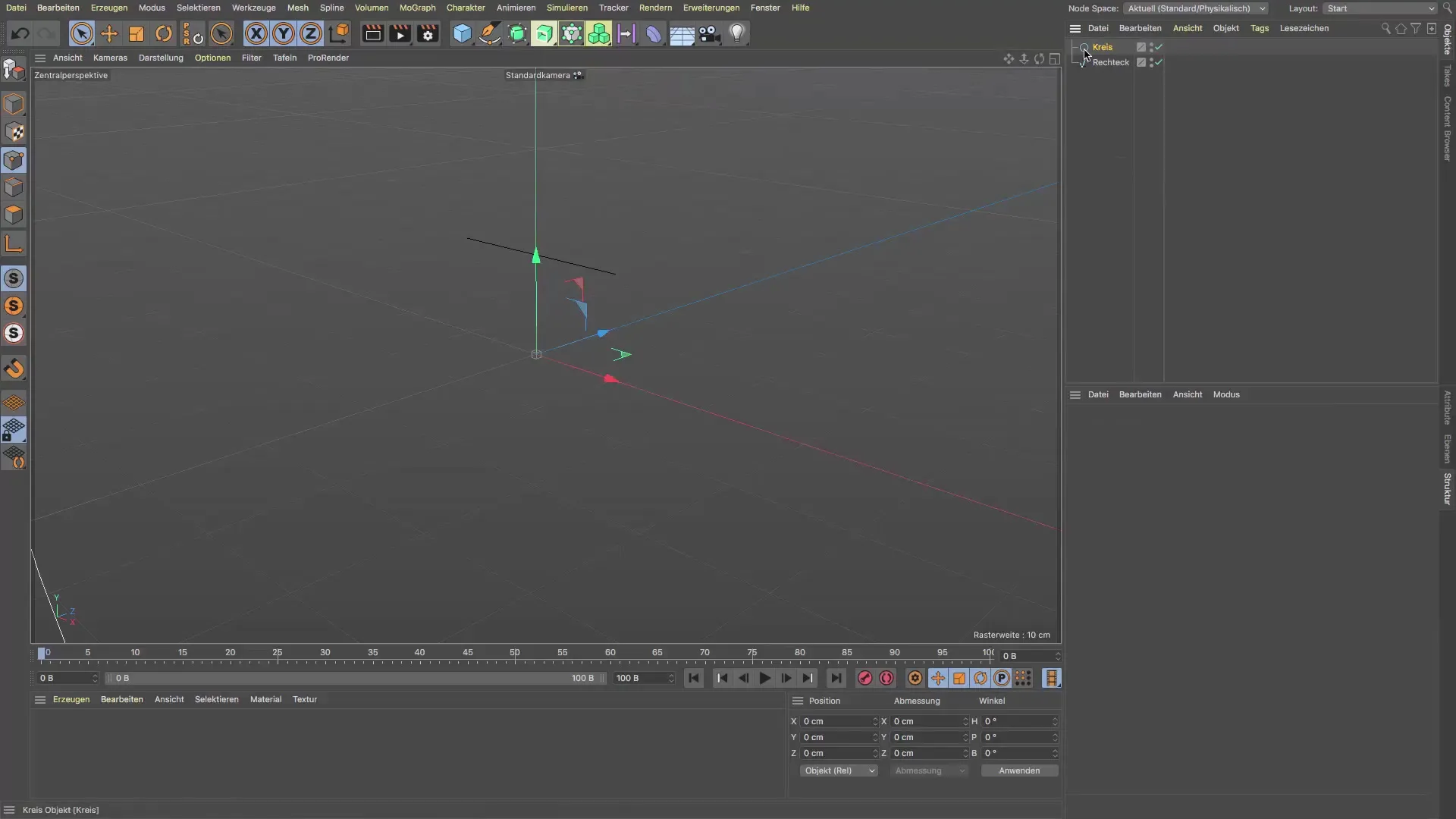
ステップ 5: スイープの作成
長方形と円を「スイープ」オブジェクトに結合します。これにより、ブラケットを表す連続した形状を作成できます。デッキ面の設定を確認し、属性マネージャーで適切なチェックボックスをオンにして表示されるようにします。使用しているスプラインが閉じていないことを確認してください。
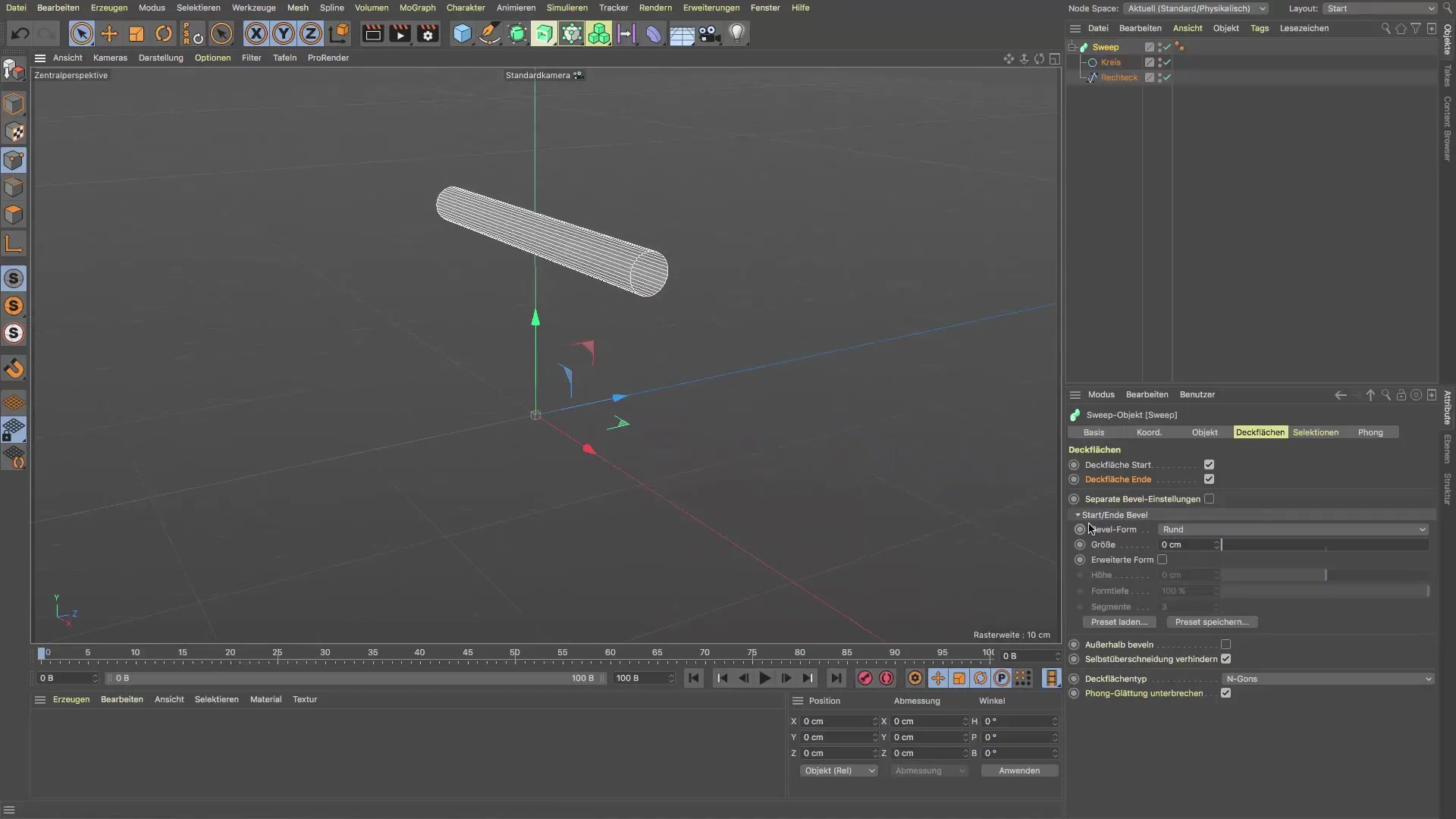
ステップ 6: ブラケットの調整
今、あなたは「スイープ」の設定で遊ぶことができます。属性マネージャーを使用して、形状の深さや他のパラメータを調整し、ブラケットの外観を洗練させます。オプションを実験して、ブラケットがリアルに見え、デザインに適合していることを確認してください。

ステップ 7: 地下鉄シーンへの移行
デザインに満足したら、ブラケットを地下鉄プロジェクトにコピーします。「IP」ウィンドウを開いてそこにブラケットを貼り付けることで行えます。ブラケットがシーンでリアルに見えるように、適切な寸法で挿入されることに注意してください。

ステップ 8: 最終調整
ブラケットを地下鉄シーン全体の文脈で考え、必要に応じて調整します。適切な場所に配置されていることと、シーンの光条件に合致していることを確認してください。正しい照明は、最終的な外観を最適化するために重要です。
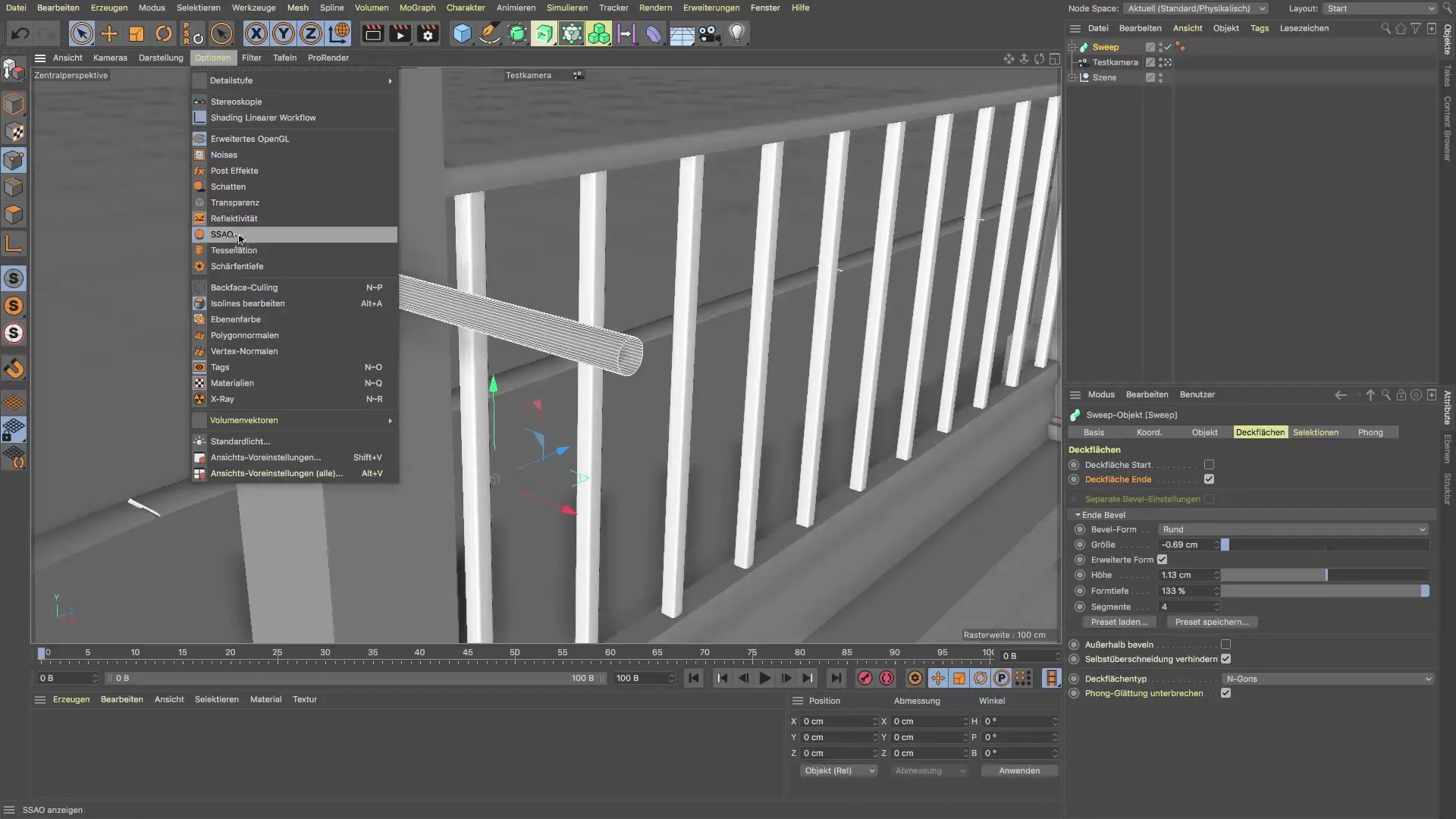
ステップ 9: 手すりの準備
ブラケットが正常に作成されたので、手すり自体に取り組むべきです。プロジェクトをさらにリアルにするために、詳細や材質効果を追加することができます。
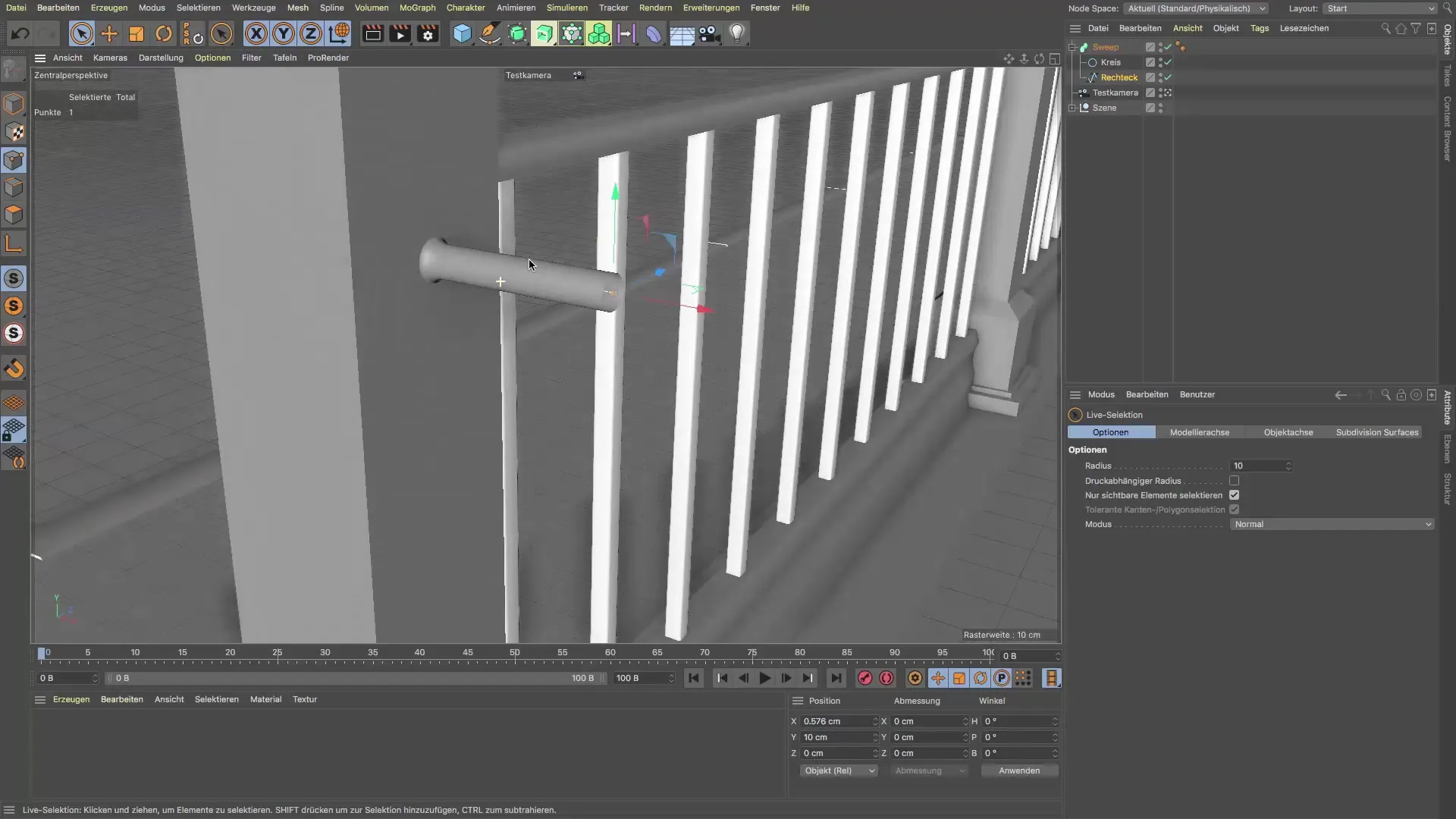
まとめ - Cinema 4Dでの手すりブラケット作成ガイド
このガイドでは、Cinema 4Dでの手すりのブラケットを作成する手順を学びました。スイープツールを用いて、長方形と円を使用して効果的でリアルなモデルを作成する方法を学びました。これらの基本は、地下鉄シーンのデザインにさらに多くの詳細と信憑性を追加するために重要です。
よくある質問
スイープのデッキ面を表示させるにはどうすればいいですか?属性マネージャーでデッキ面のチェックボックスがオンになっていることと、スプラインが閉じていないことを確認する必要があります。
ブラケットの寸法はどのくらいにすべきですか?幅20 cmは良い選択であり、ポールと手すりの間に必要な現実的なサイズに合致します。
ブラケットのデザインをさらに調整できますか?はい、スイープツールは形状、深さ、詳細を変化させて改善する多くの調整オプションを提供します。


